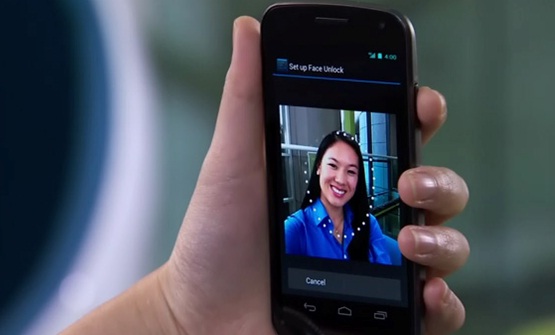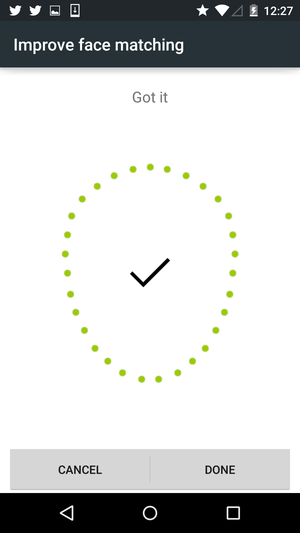سیستم عامل اندروید راههای متفاوتی برای افزایش امنیت گوشیتان پیش روی شما قرار میدهد. یکی از این راهها وجود مدلها متفاوت قفل برای باز کردن صفحه گوشی است. ازاصلی ترین این راها که معمولا توسط کاربران مورد استفاده قرار میگیرد میتوان به قفل پین کد، رمز عبور و رسم الگو اشاره کرد اما شاید برایتان جالب باشد که بدانید راه جذاب دیگری نیز وجود دارد. این روش که بر مبنای اسکن چهره شما عمل میکند باعث میشود بدون لمس صفحه نمایش قفل را باز کنید و گذشته از این به نوعی بسیار باکلاس میباشد! پس در ادامه با ما همراه باشید تا نحوه فعال سازی این قابلیت را مرحله به مرحله برایتان توضیج دهیم.
ابتدا مسیر Setting> Security> Screen Luck را دنبال نمایید. حال از میان گزینههای موجود Face Unlock را انتخاب کنید. اکنون برای شما یک سری توصیهها مبنی بر اینکه استفاده از این روش برای باز کردن قفل گوشی چندان ایمن نیست و اینکه اطلاعاتچهره شما محرمانه باقی میماند ظاهر میشود.
>>معرفی کد های مخفی دستگاه های اندرویدی که شما نمی دانید
با انتخاب گزینه Set it up رضایت خود را از فعال سازی این قابلیت مطرح نمایید. اکنون یک سری توصیهها در زمینه اینکه اطلاعات مربوط به صورتتان را چگونه ثبت کنید که نتیجه بهتری بگیرید برای شما نمایش داده میشود. کافیست گزینه Continueرا بزنید تا وارد مرحله ثبت چهره تان شوید. در این مرحله دوربین جلو گوشی شما روشن میشود.
>>چطور فلاش گوشی اندرویدی را تنظیم کنیم تا هنگام دریافت تماس، پیام و نوتیفیکیشن چشمک بزند
گوشی را در مقابل صورتتان بگیری تا نقاط اطراف صورت شما در تصویر بصورت کامل سبز شود و در نهایت پیغام Face captured ظاهر گردد. با زدن گزینه Continue به مرحله بعد بروید. در این مرحله چنانچه از قبل گوشیتان فاقد رمز عبور بوده باشد از شما خواسته میشود که یک رمز عبور یا یک الگوی ترسیمی معین نمایید تا در صورتی که به هر دلیل نتوانستید توسط اسکن صورتتان رمز قفل گوشی را باز کنید از این طریق مبادرت به انجام این کار ورزید. حال مراحل به اتمام رسیده و قفل اسکن صورت شما تنظیم گردیده است.
فقط بهتر است درهنگام ثبت صورت شما در مرحله تنظیمات، صورتتان در وضعیتی باشد که معمولا هستید و همچنین در جایی اقدام به اینکار کنید که نور در حد مطلوب وجود داشته باشد. در صورت تمایل به ثبت تصویر دقیقتر از چهر یتان کافیست مراحل فوق را از نو طی نمایید. در نهایت بار دیگر تکرار میکنیم که این روش از امنیت چندانی برخوردار نیست و همچنین دردسر های خاص خود را دارد. پس بهتر است فقط مواقعی که می خواهید با آن کلاس بگذارید تنظیمش کنید و قفل دایمیتان نباشد!
منبع : pcworld